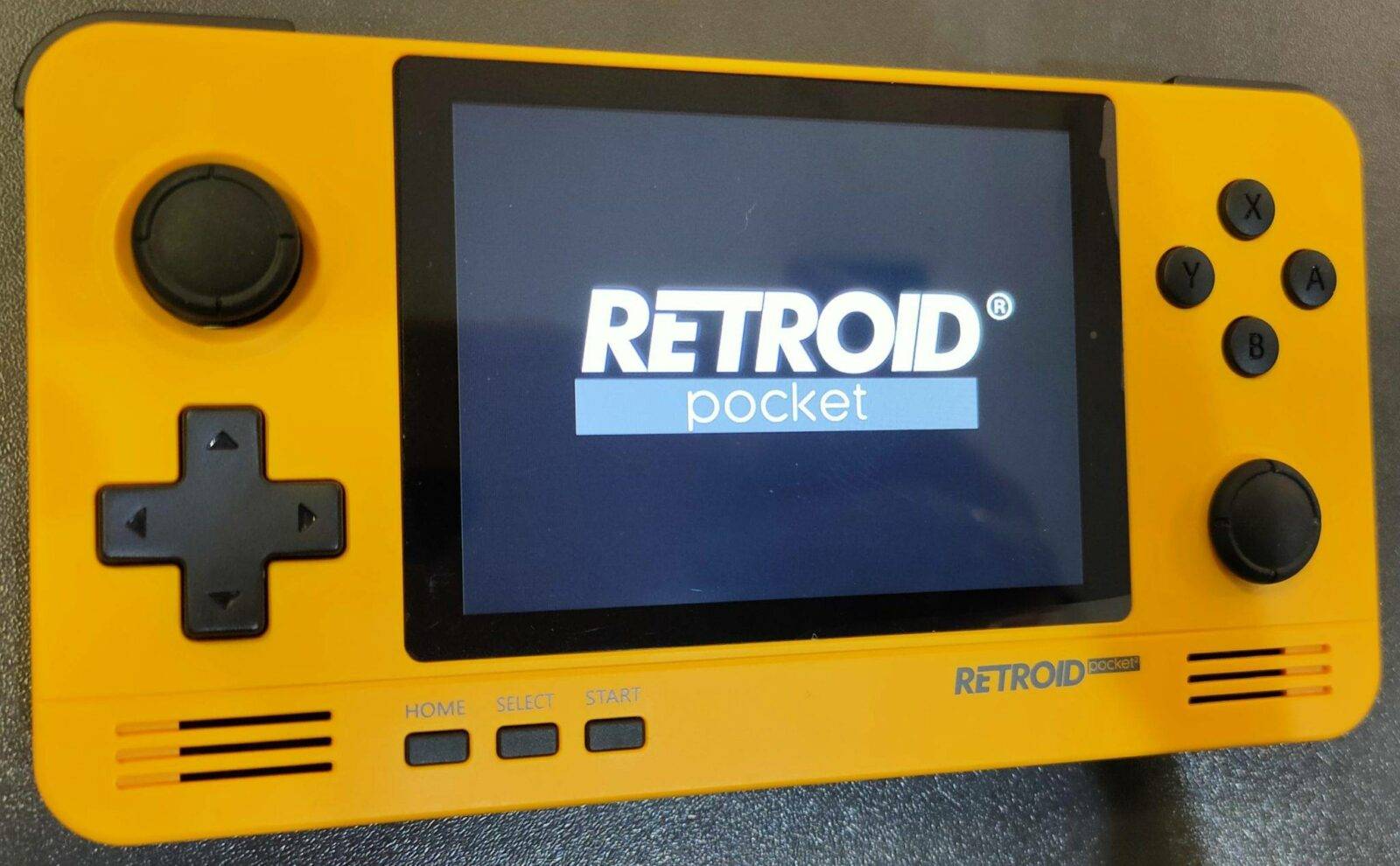Bonjour ! Chez DroiX, nous avons récemment lancé le très populaire Retroid Pocket 2, et nous avons donc pensé qu’il serait utile de rédiger un petit guide pour vous aider à démarrer !
Comment accéder au système d’exploitation Retroid ?
Le Retroid OS est une application pratique qui peut être utilisée pour étendre les fonctionnalités de votre appareil de manière simple sans avoir à configurer/gérer vos jeux/émulateurs avec autant d’attention que vous le feriez normalement.
Assurez-vous que la carte SD fournie avec le Pocket 2 est insérée dans votre système.
Connectez le Retroid Pocket 2 à l’internet. Vous pouvez le faire en sélectionnant Paramètres -> Wi Fi et en saisissant vos identifiants Wi-Fi comme vous le feriez pour tout autre appareil électronique.

Appuyez sur le bouton « A" pour activer le Wi-Fi, puis attendez quelques instants pour que la liste s’affiche.
Une fois que vous êtes connecté à l’internet, revenez à l’écran principal (appuyez sur la touche HOME) et ouvrez la liste des applications en sélectionnant le cercle blanc avec six points.
Sélectionnez « Toolbox" dans la liste des applications installées.
Sélectionnez « Installer l’application Retroid Pocket". L’application s’installe.
Une fois l’installation terminée, retournez dans la liste des applications installées et sélectionnez la nouvelle application « Retroid" qui est apparue.
Il vous demandera de « Redémarrer le système Retroid Pocket" ; sélectionnez OK.
Vous êtes maintenant dans le système d’exploitation Retroid et vous pouvez profiter de ses nombreuses fonctionnalités !
Comment modifier le mode d’entrée ?
Le Retroid Pocket 2 prend en charge deux modes de saisie. L’une où les boutons agissent comme si vous utilisiez une manette de jeu, et l’autre où les boutons contrôlent un indicateur tactile/souris sur l’écran.
Pour passer d’un mode à l’autre, maintenez la touche HOME enfoncée pendant environ une seconde. Vous saurez que vous avez changé de mode lorsqu’une notification apparaîtra au centre de l’écran pour l’indiquer

Comment télécharger d’autres émulateurs ?
L’avantage d’utiliser Android est qu’il est facile d’ajouter d’autres émulateurs au système.
Pour ce faire, il suffit d’ouvrir le Play Store. Connectez-vous avec votre compte Google et téléchargez des applications comme vous le feriez sur une Android Box ou un téléphone portable.
Pour ce faire, ouvrez le Google Play Store dans la liste des applications installées.

Vous devrez ensuite suivre la procédure de connexion au magasin Google Play, qui consiste simplement à saisir les détails de votre compte Google (adresse électronique et mot de passe). Si vous n’avez pas de compte Google, vous devez en créer un.
Je veux utiliser une carte SD plus grande dans le Retroid Pocket 2 !
Si vous changez la carte SD de l’appareil, que ce soit pour en utiliser une plus grande ou autre, il est fortement recommandé de charger la carte SD avec les fichiers de base essentiels qui sont livrés avec les appareils neufs.
Nous avons publié sur notre forum un lien de téléchargement de ces fichiers essentiels : https://droidboxforums.com/threads/stock-sd-card-for-retroid-pocket-2-download-link.22039/
Comment mettre à jour le Retroid Pocket 2 vers Android 8.1 ?
Consultez notre guide ici :
https://droix.net/knowledge-base/fr/retroid-pocket-2-update/